/ 前言 /
好久不见了,文章有一段时间没有更新了,最近一直在沉迷工作无法自拨。上周,应公司号召以及上次Google大会中Flutter宣讲的感染,计划将公司新项目采用Flutter技术实现。大概花了几天熟悉了一下Flutter基础语法和结构组成,便着手开始项目的搭建和基础模块功能开发,毕竟只有通过实战才能加快新技术的熟悉和“消化”。说到验证码功能,我们通常的做法可能是借助于计时器来实现,抱着几乎肯定的态度赶紧去查了一下 Flutter官网有没有相关的计时器组件。果不其然,官方的确为我们提供了一个 Timer 组件来实现倒计时,我们来看看官方对于它的描述:**A count-down timer that can be configured to fire once or repeatedly.**即它是一个支持一次或者多次周期性触发的计时器。首先,让我们来熟悉这两种场景下的基本用法。/ 单次触发 /这种情况下的一般场景是作为延时器来使用,我们并不会接收到倒计时的进度,只会在倒计时结束后收到回调提醒。例如,我们来看下 Flutter 官方提供的示例代码:
const timeout = const Duration(seconds: 3);
const ms = const Duration(milliseconds: 1);
startTimeout([int milliseconds]) {
var duration = milliseconds == null ? timeout : ms * milliseconds;
return new Timer(duration, handleTimeout);
}
...
void handleTimeout() { // callback function
...
}
从上面代码可以看到,通过new Timer(Duration duration, void callback()) 方式创建的定时器会提供一个callback回调方法来处理计时结束后的操作。这显然不符合我们验证码功能中实时显示进度的需求,让我们来看看 Timer 如何重复性触发回调。
/ 周期性触发 /
周期性触发计时回调的场景就很普遍了,只要是涉及到定时相关的操作可能都离不开它:我们既需要被告知计时什么时候结束,也需要实时地监测计时的进度。这正符合了我们最初想要的验证码功能这个需求。dart-async包同样为我们提供了 Timer.periodic构造方法来创建一个可以重复回调的计时器:
Timer.periodic(
Duration duration,
void callback( Timer timer
)
)
此外,官方是这样描述callback参数的:**The callback is invoked repeatedly with duration intervals until canceled with the cancel function.**大概意思是:callback回调方法会伴随时间推移而被多次调用(调用周期为duration),直到调用Timer.cancel方法。值得注意的是,周期性回调的计时器并不会“结束计时”,或者说它并不会自动结束计时任务,所以我们需要手动去统计时间并及时取消计时任务。具体如何操作呢?说了这么多,下面让我们进入本文正题:验证码倒计时实现吧。其实,该功能的实现代码很简单,这里就直接贴代码了:
Timer _countDownTimer;
int _currentTime = 60;
bool get _isTimeCountingDown => _currentTime != 60;
void _startTimeCountDown() {
if (_countDownTimer != null) {
timer.cancel();
timer = null;
}
_countDownTimer = Timer.periodic(Duration(seconds: 1), (timer) {
if (timer.tick == 60) {
_currentTime = 60;
_countDownTimer.cancel();
_countDownTimer = null;
} else {
_currentTime--;
}
setState(() {
});
});
}
@override
void dispose() {
_countDownTimer?.cancel();
_countDownTimer = null;
super.dispose();
}
我们可以通过Timer.tick来获取当前计时(递增)的进度,同时借助于_currentTime来标记计时的进度值,其他的逻辑代码应该就比较好理解了。什么?你以为到这里就完了?哈哈,当然不会,假如倒计时功能需要在我们项目里有很多不同的使用情景,那么就该对倒计时这个功能进行封装了,况且,通过setState方式来实时展示倒计时进度而去刷新整个视图树着实不太友好。
/ 倒计时封装 /
目前,Flutter状态管理方案呈现“百家争鸣”之态,个人还是比较喜欢Provider来管理状态。下面就用Provider来将倒计时功能封装为一个组件:
import 'dart:async';
import 'package:flutter/material.dart';
/// 计时器组件
class CountDownTimeModel extends ChangeNotifier {
final int timeMax;
final int interval;
int _time;
Timer _timer;
int get currentTime => _time;
bool get isFinish => _time == timeMax;
CountDownTimeModel(this.timeMax, this.interval) {
_time = timeMax;
}
void startCountDown() {
if (_timer != null) {
_timer.cancel();
_timer = null;
}
_timer = Timer.periodic(Duration(seconds: interval), (timer) {
if (timer.tick == timeMax) {
_time = timeMax;
timer.cancel();
timer = null;
} else {
_time--;
}
notifyListeners();
});
}
void cancel() {
if (_timer != null) {
_timer.cancel();
_timer = null;
}
}
@override
void dispose() {
_timer.cancel();
_timer = null;
super.dispose();
}
}
具体如何使用呢?熟悉Provider用法的小伙伴应该就不用多说了,这边为了演示方便,就以下面这个效果为例:

点击“获取验证码”按钮开始 60 秒倒计时服务,结束倒计时过程中按钮需要处于不可点击状态,倒计时结束后恢复点击状态。具体代码如下:
class _LoginPageState extends State<TestPage> {
@override
Widget build(BuildContext context) {
final logo = Hero(
tag: 'hero',
child: CircleAvatar(
backgroundColor: Colors.transparent,
radius: 48.0,
child: Image.asset(ImageAssets.holder_logo),
),
);
final email = TextFormField(
keyboardType: TextInputType.emailAddress,
autofocus: false,
initialValue: 'alucard@gmail.com',
decoration: InputDecoration(
hintText: 'Email',
contentPadding: EdgeInsets.fromLTRB(20.0, 10.0, 20.0, 10.0),
border: OutlineInputBorder(borderRadius: BorderRadius.circular(32.0)),
),
);
final password = TextFormField(
autofocus: false,
initialValue: 'some password',
obscureText: true,
decoration: InputDecoration(
hintText: 'Password',
contentPadding: EdgeInsets.fromLTRB(20.0, 10.0, 20.0, 10.0),
border: OutlineInputBorder(borderRadius: BorderRadius.circular(32.0)),
),
);
final loginButton = Padding(
padding: EdgeInsets.symmetric(vertical: 16.0),
child: RaisedButton(
shape: RoundedRectangleBorder(
borderRadius: BorderRadius.circular(24),
),
onPressed: () {
},
padding: EdgeInsets.all(12),
color: Colors.lightBlueAccent,
child: Text('Log In', style: TextStyle(color: Colors.white)),
),
);
final forgotLabel = FlatButton(
child: Text(
'Forgot password?',
style: TextStyle(color: Colors.black54),
),
onPressed: () {},
);
return Scaffold(
backgroundColor: Colors.white,
body: Center(
child: ListView(
shrinkWrap: true,
padding: EdgeInsets.only(left: 24.0, right: 24.0),
children: <Widget>[
logo,
SizedBox(height: 48.0),
email,
SizedBox(height: 8.0),
ScreenUtils.verticalSpace(2),
Stack(
children: <Widget>[
password,
PartialConsumeComponent<CountDownTimeModel>(
model: CountDownTimeModel(60, 1),
builder: (context, model, _) => Positioned(
right: 10,
bottom: 1,
top: 1,
child: FlatButton(
disabledColor: Colors.grey.withOpacity(0.36),
color: Colors.white70.withOpacity(0.7),
onPressed: !model.isFinish ? null : () {
model.startCountDown();
},
child: Text(
model.isFinish ? '获取验证码' : model.currentTime.toString()+'秒后重新获取',
style: TextStyle(color: model.isFinish ? Colors.lightBlueAccent : Colors.white),
)
),
),
),
],
),
SizedBox(height: 24.0),
loginButton,
forgotLabel
],
),
),
);
}
}
这里,我们通过在CountDownTimeModel中定义的isFinish字段来判断倒计时是否正在进行,进而处理按钮的各种状态(如颜色、点击状态、文字内容等)。此处为了方便对当前页面状态进行管理,我单独封装了一个公用的消费者组件:
class PartialConsumeComponent<T extends ChangeNotifier> extends StatefulWidget {
final T model;
final Widget child;
final ValueWidgetBuilder<T> builder;
PartialConsumeComponent({
Key key,
@required this.model,
@required this.builder,
this.child
}) : super(key: key);
@override
_PartialConsumeComponentState<T> createState() => _PartialConsumeComponentState<T>();
}
class _PartialConsumeComponentState<T extends ChangeNotifier> extends State<PartialConsumeComponent<T>> {
@override
Widget build(BuildContext context) {
return ChangeNotifierProvider<T>.value(
value: widget.model,
child: Consumer<T>(
builder: widget.builder,
child: widget.child,
),
);
}
}
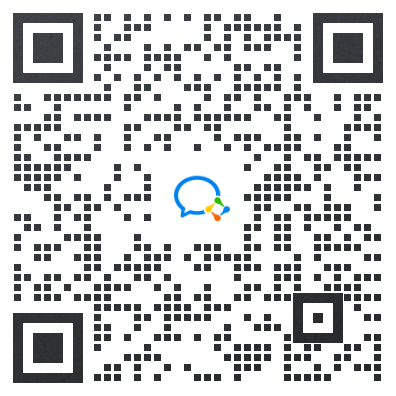






















 283
283

 被折叠的 条评论
为什么被折叠?
被折叠的 条评论
为什么被折叠?








